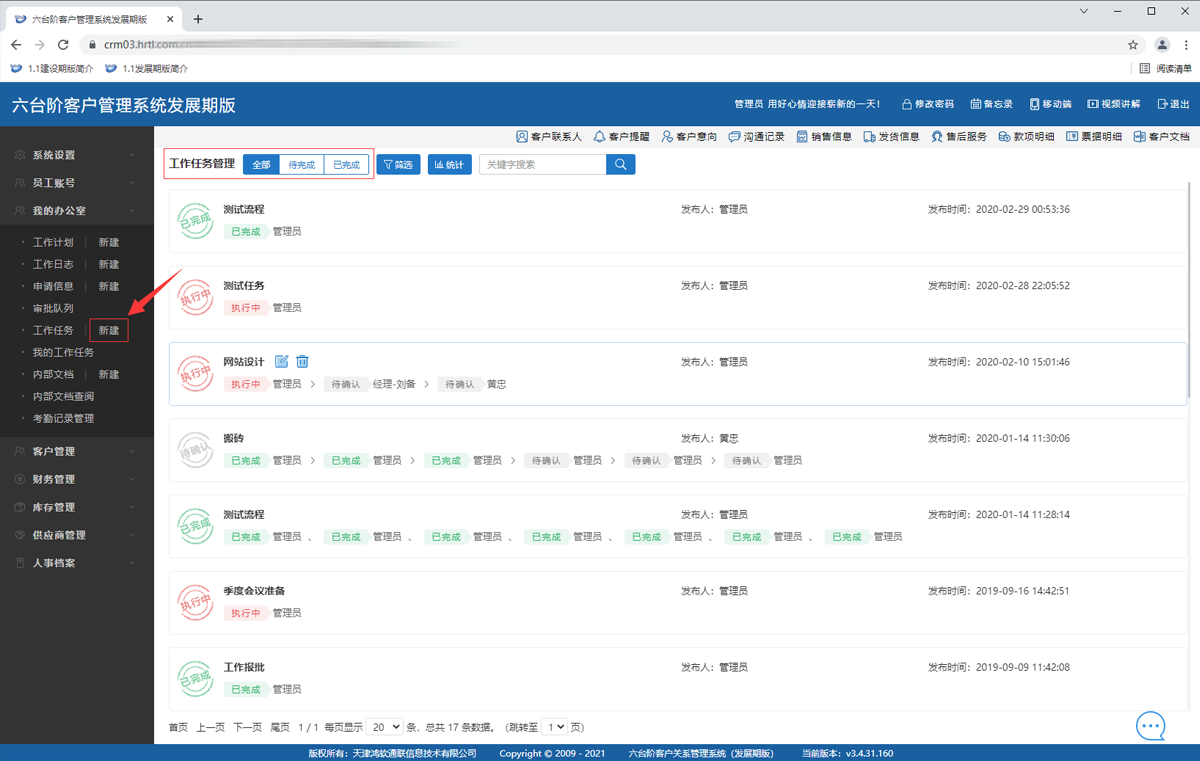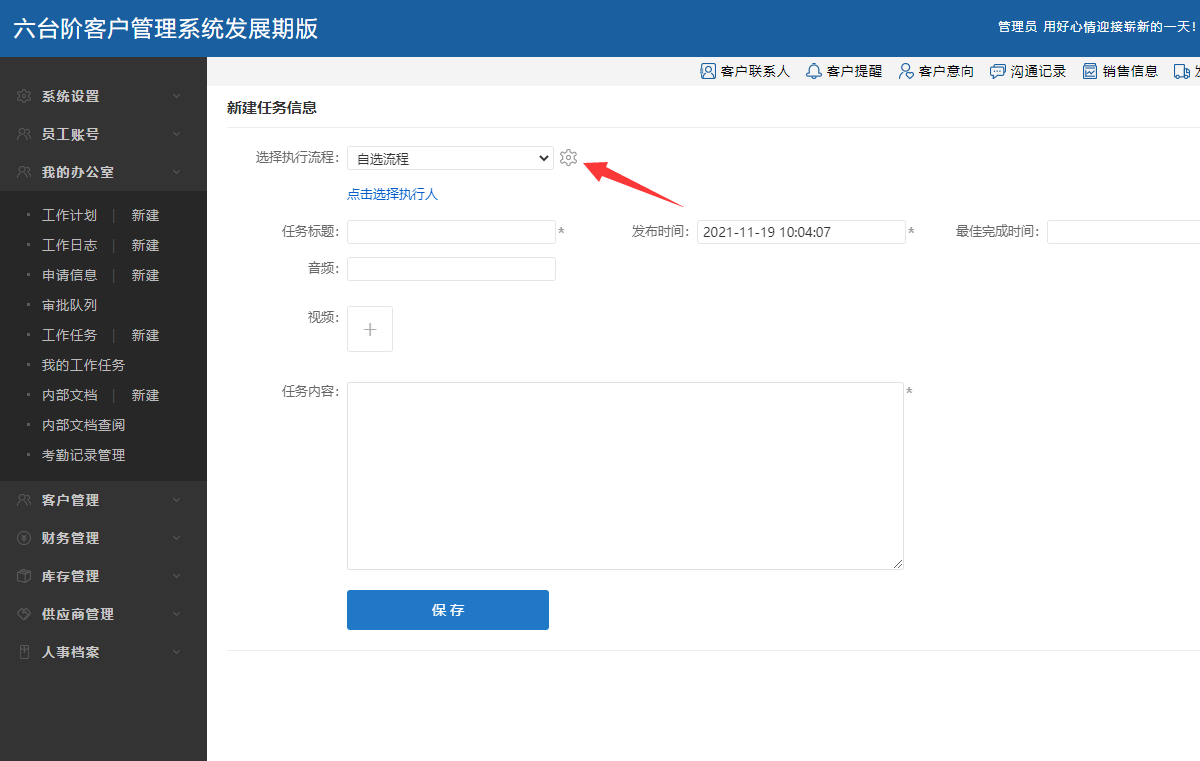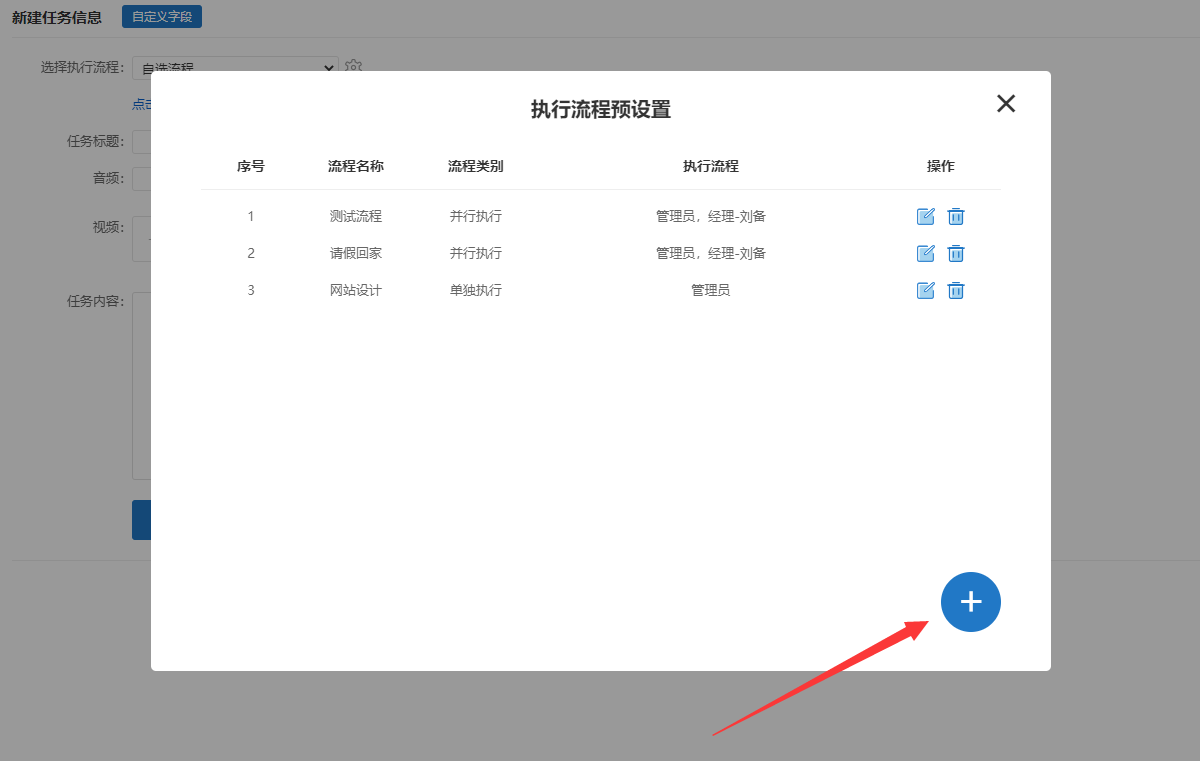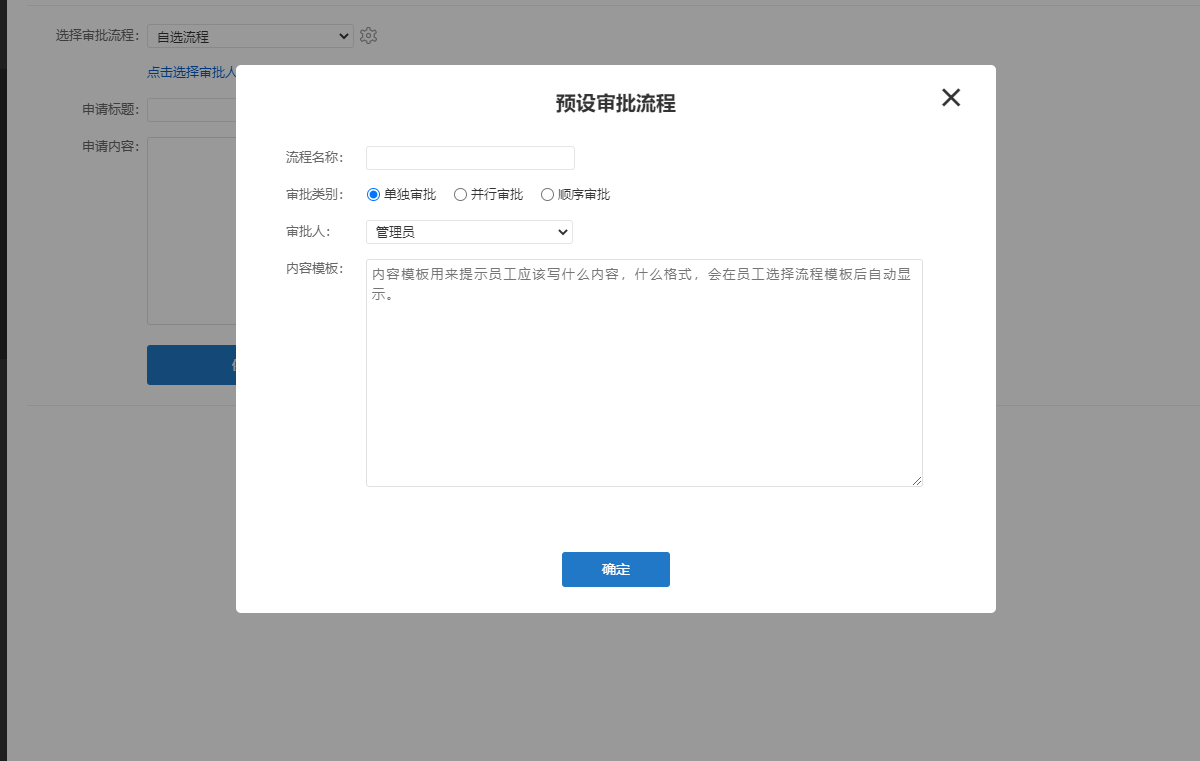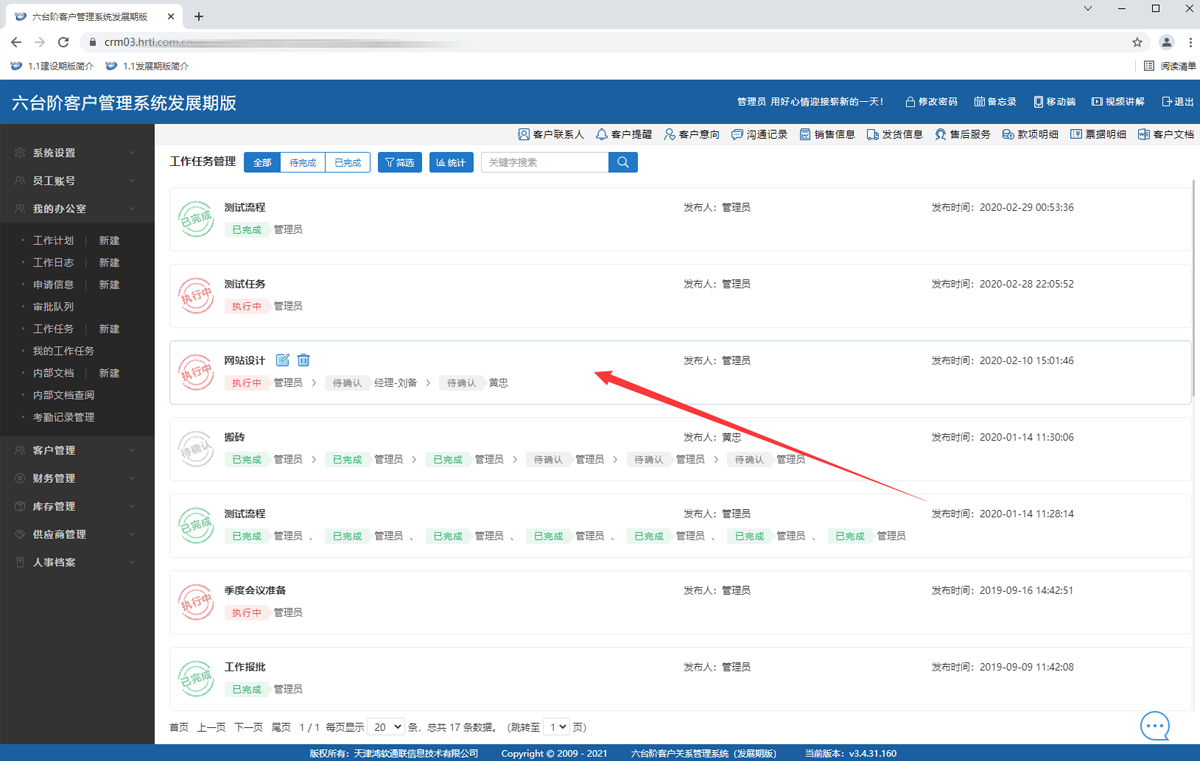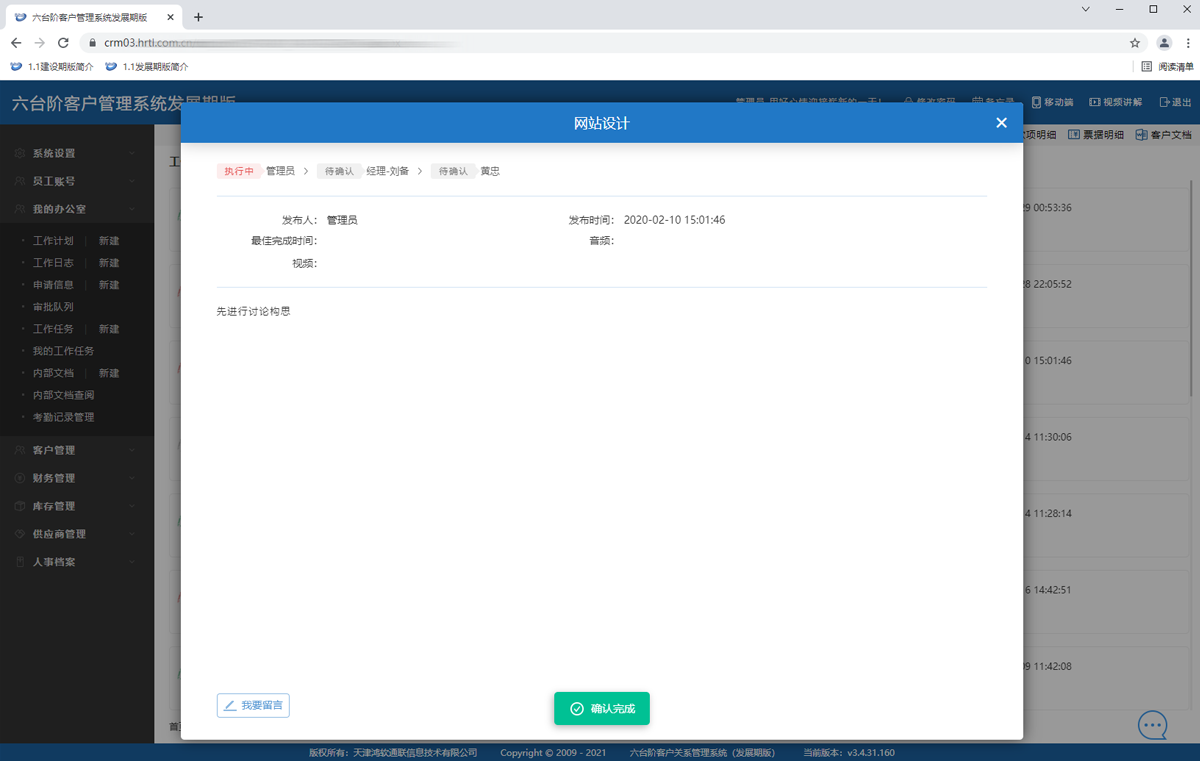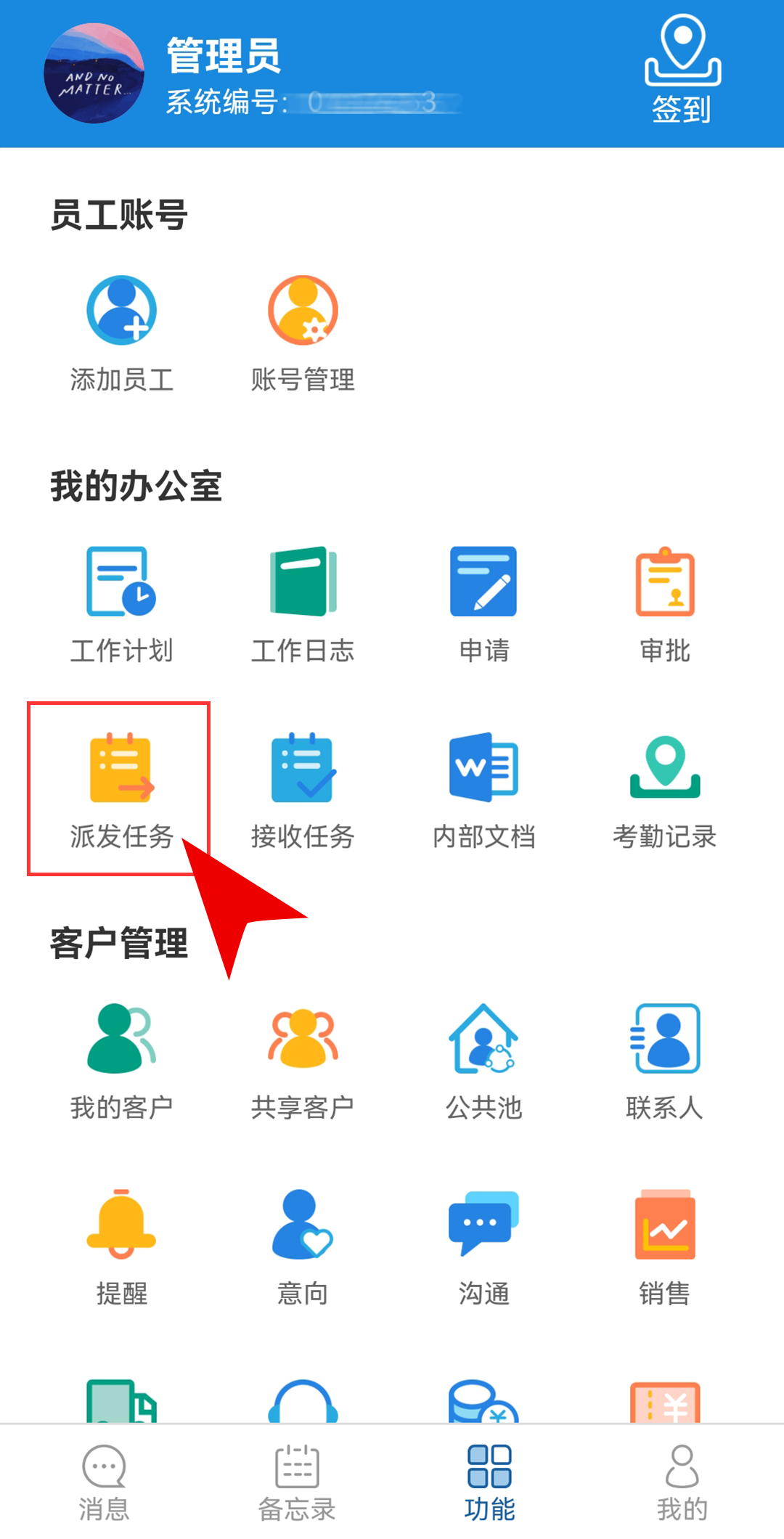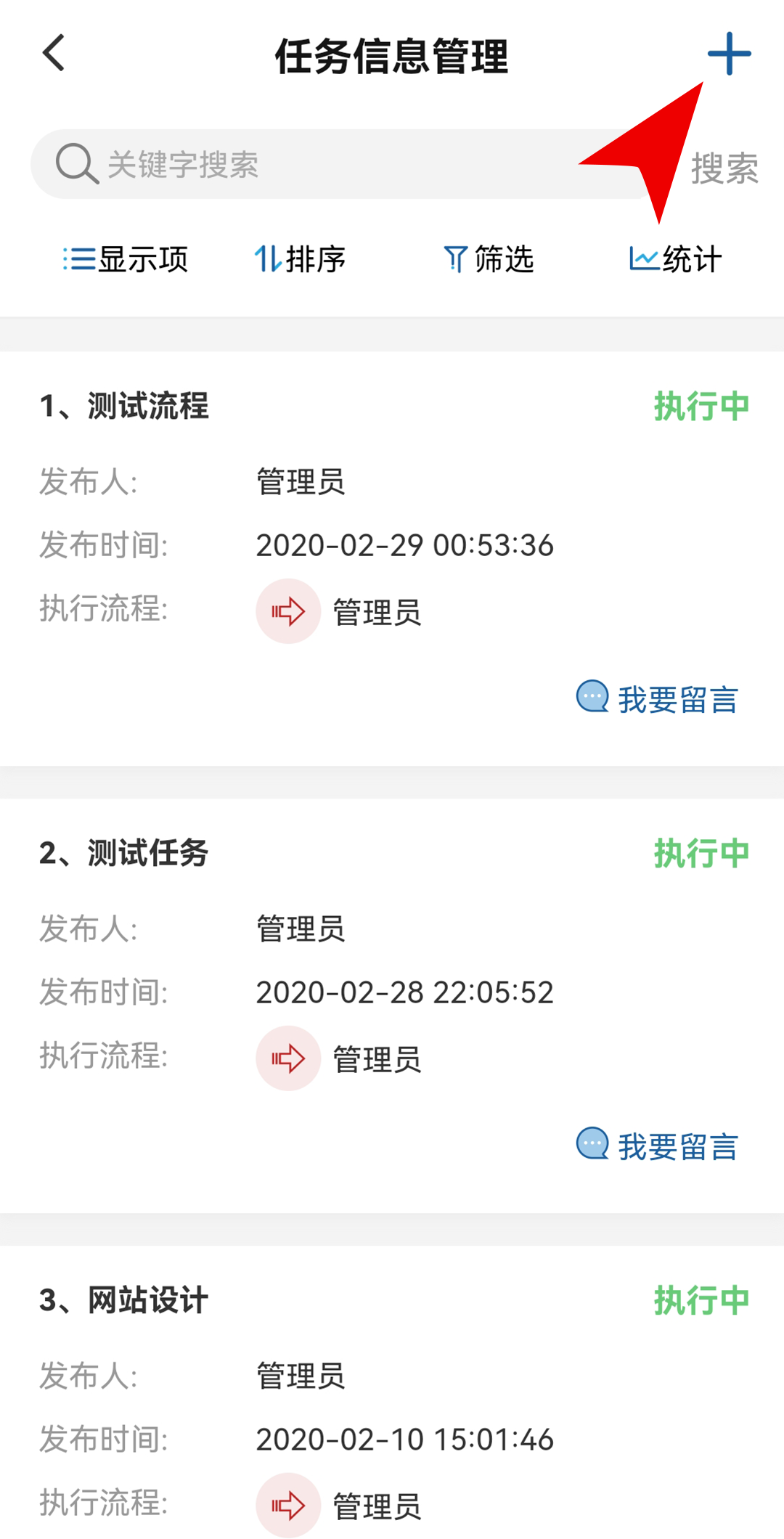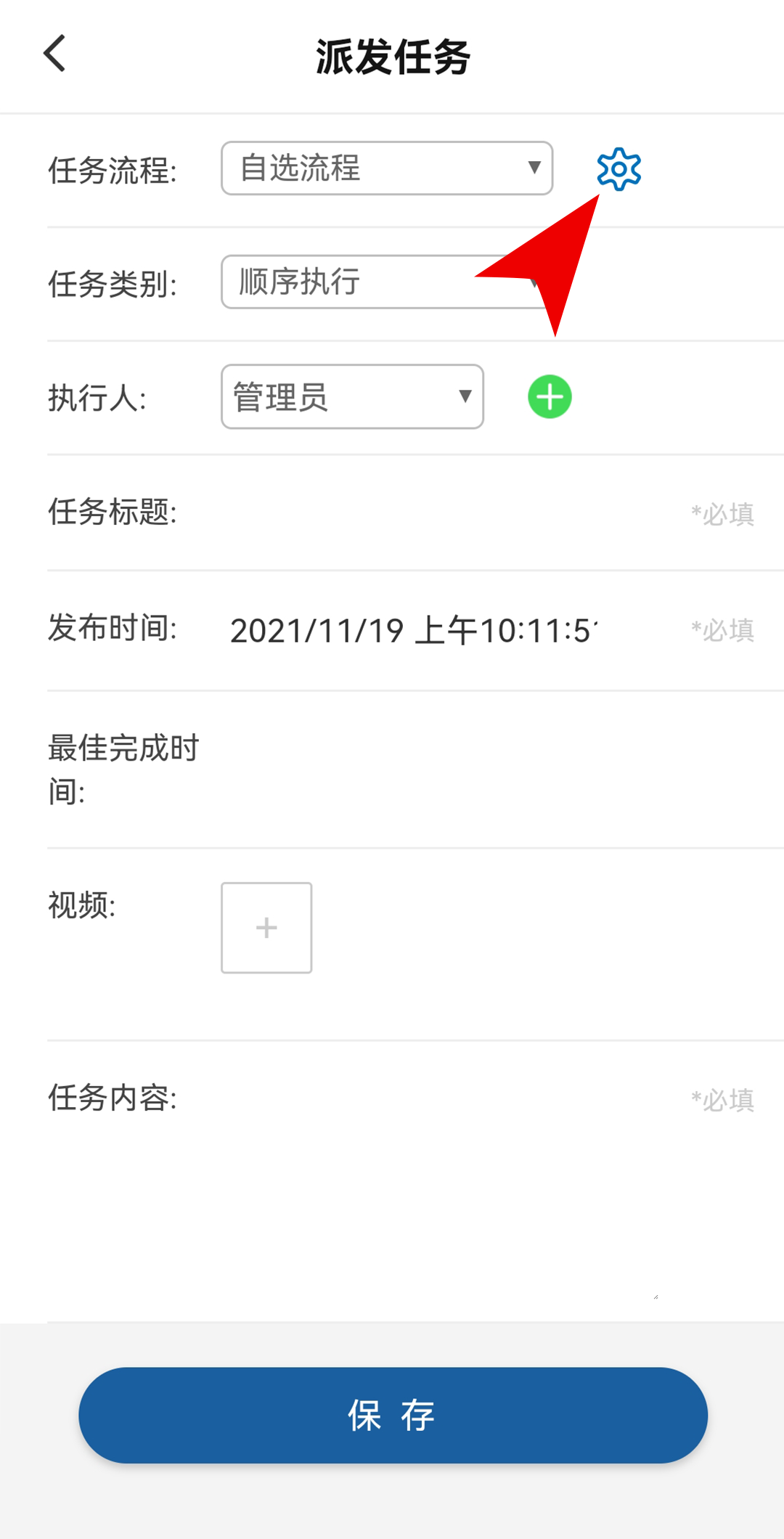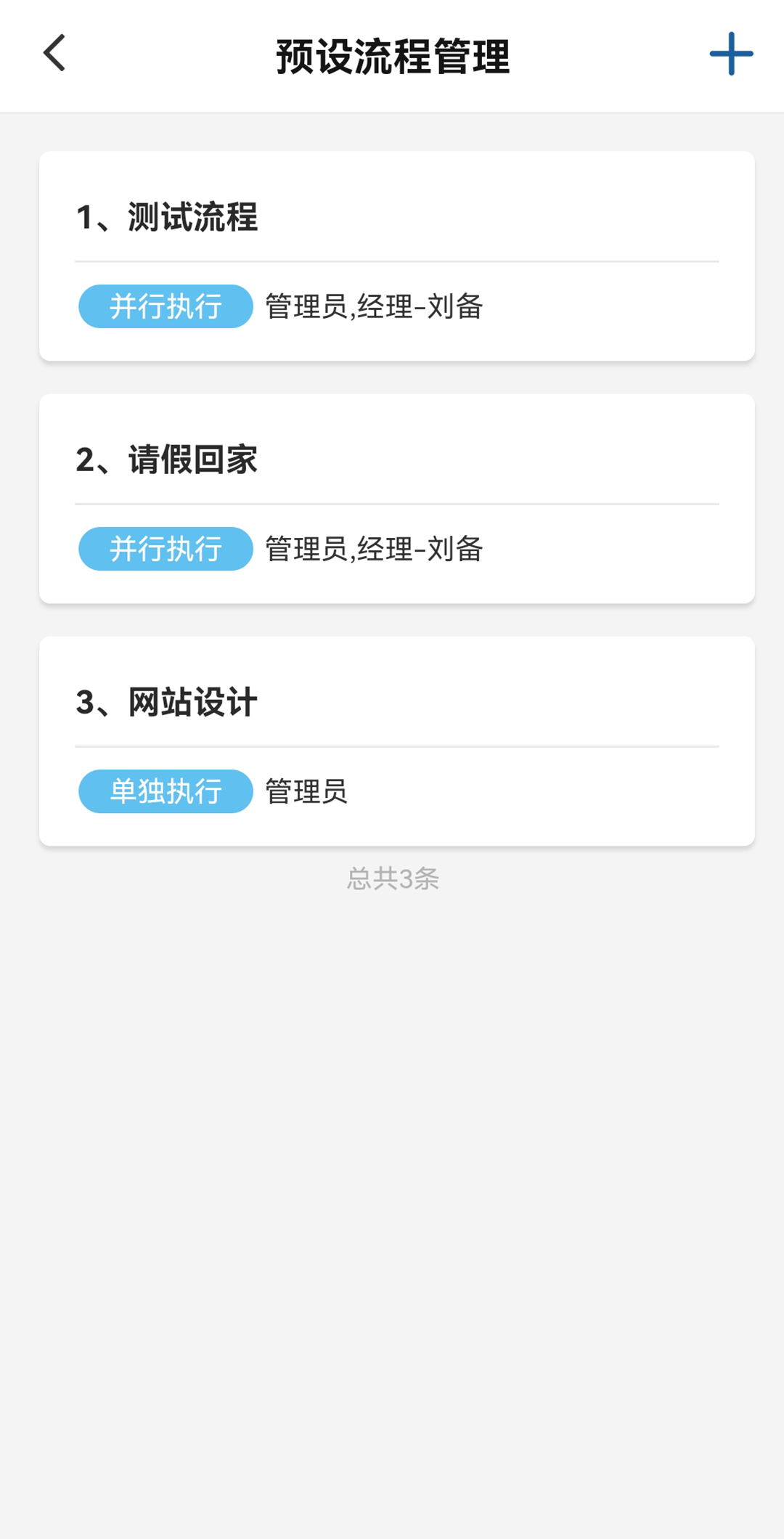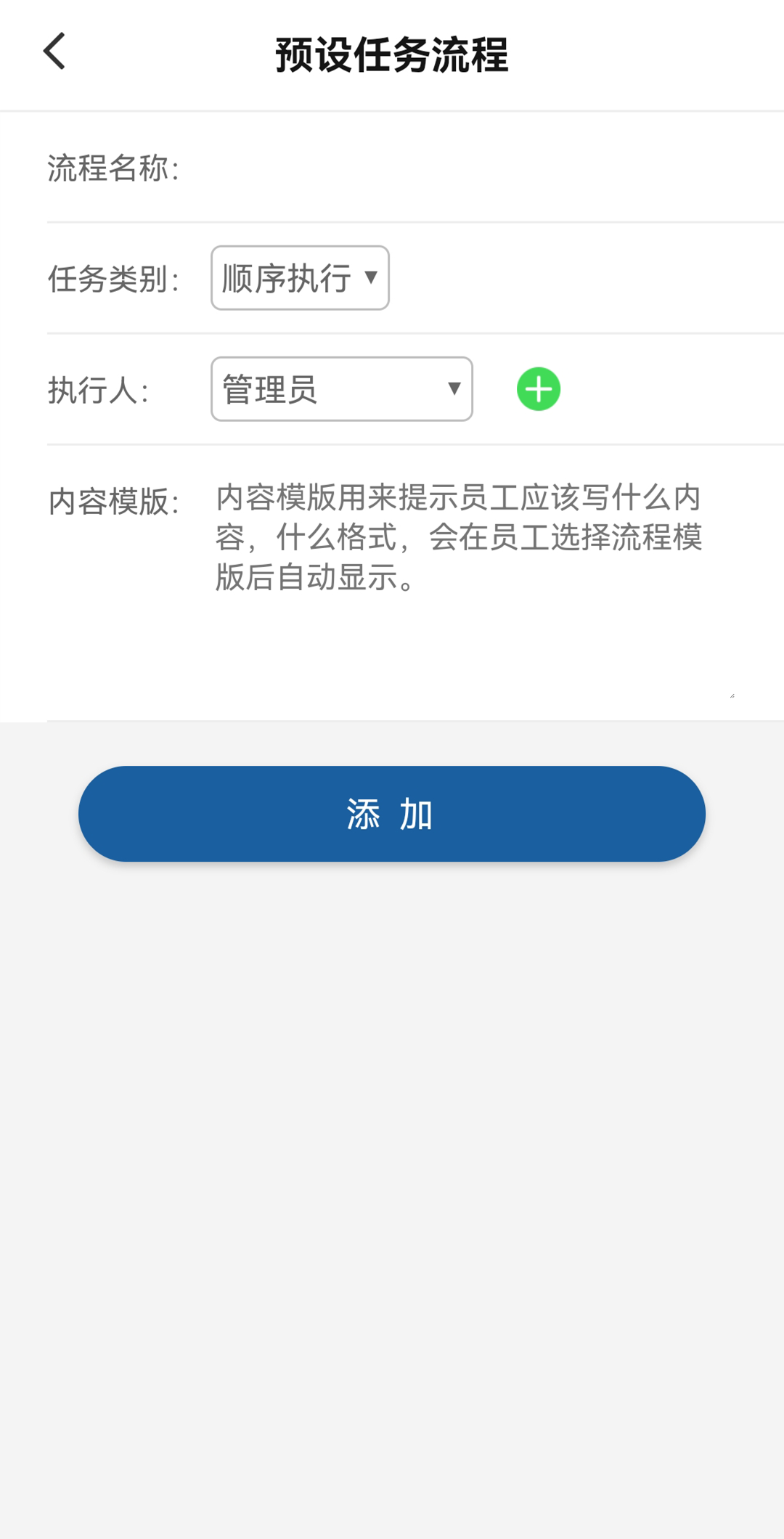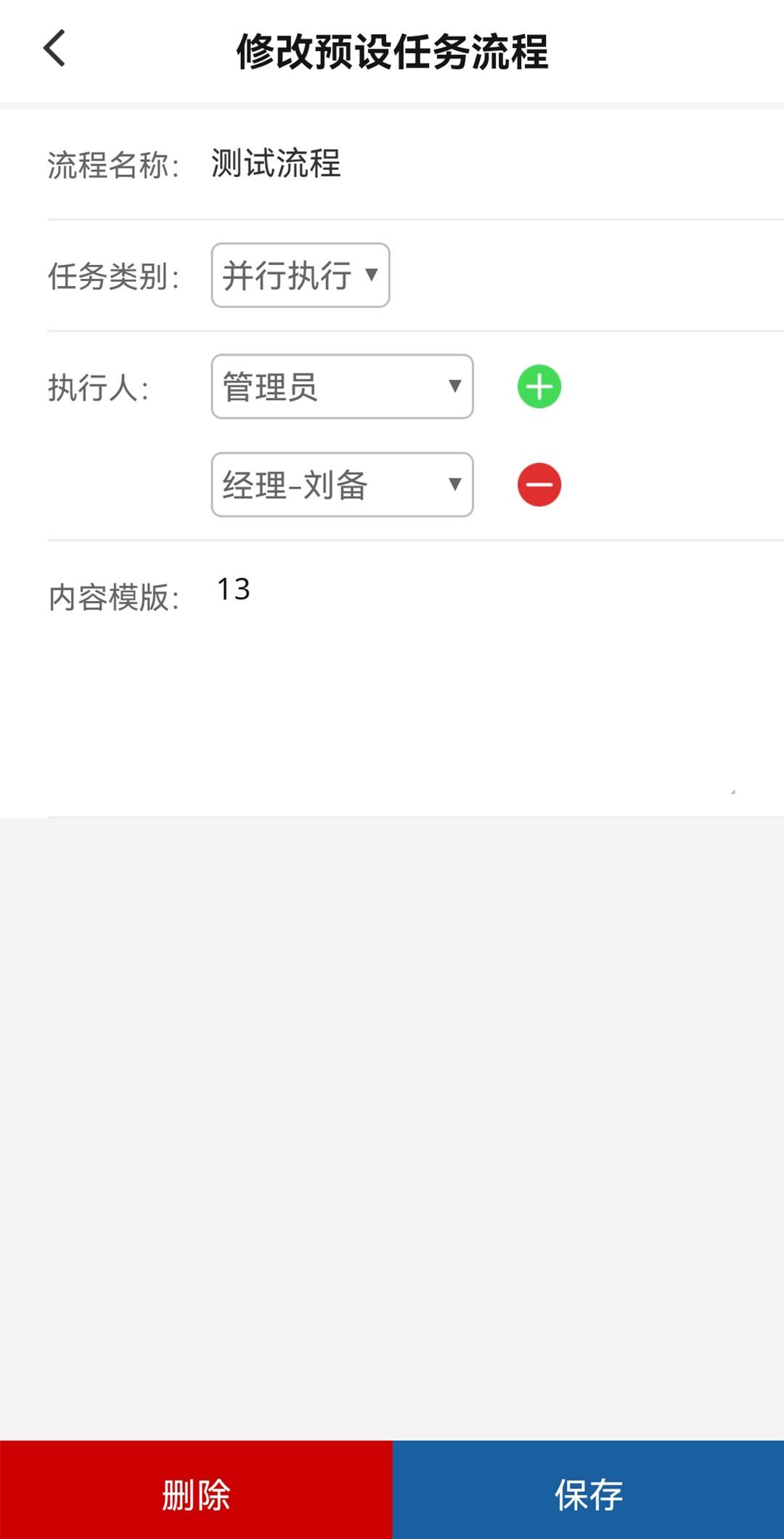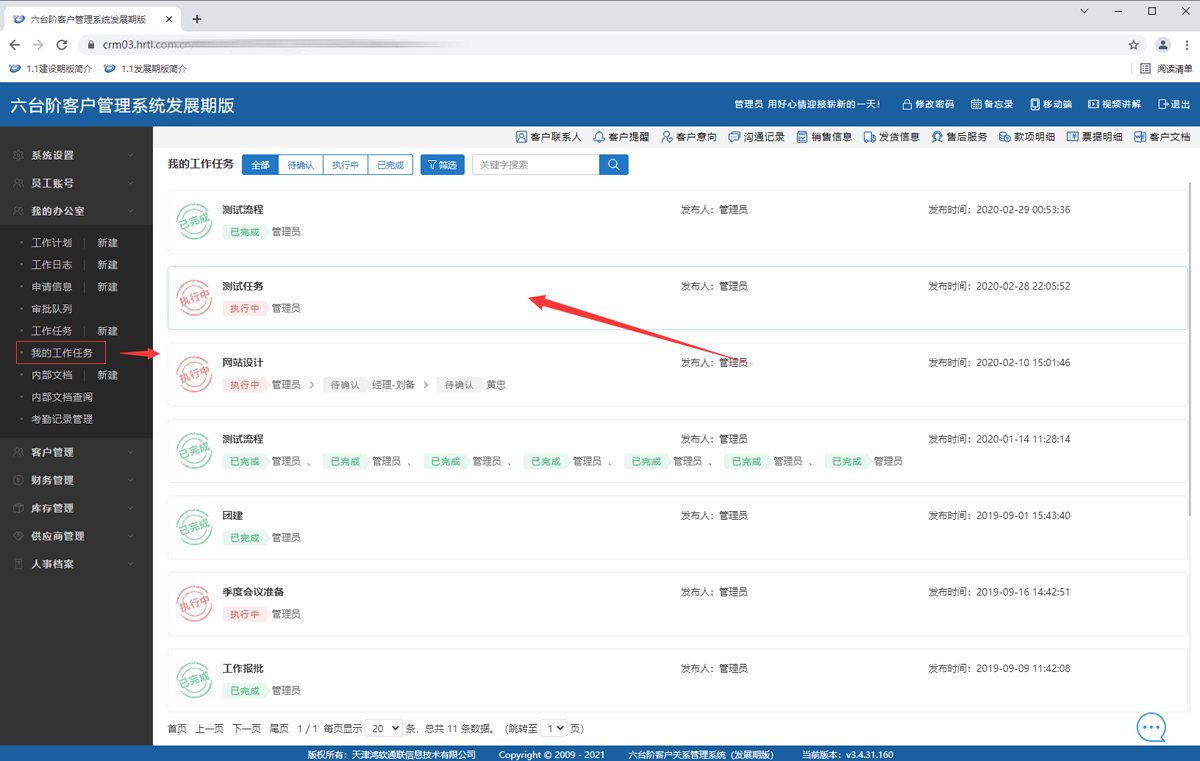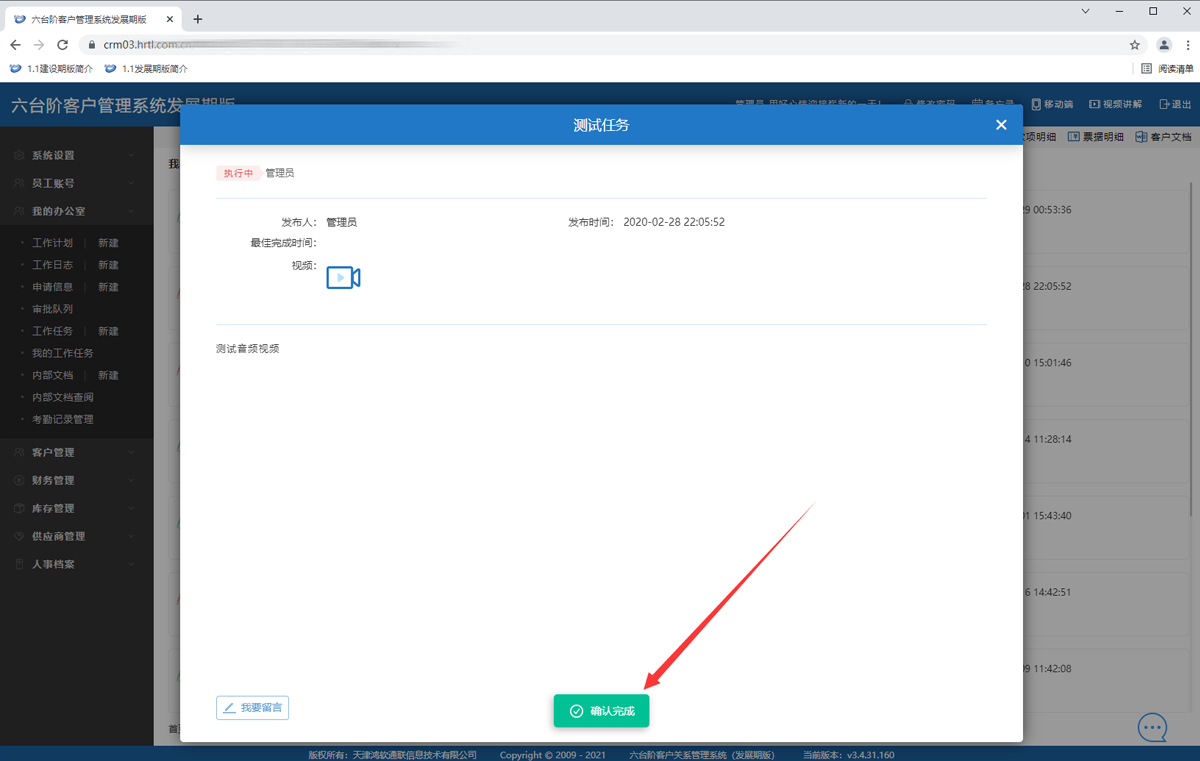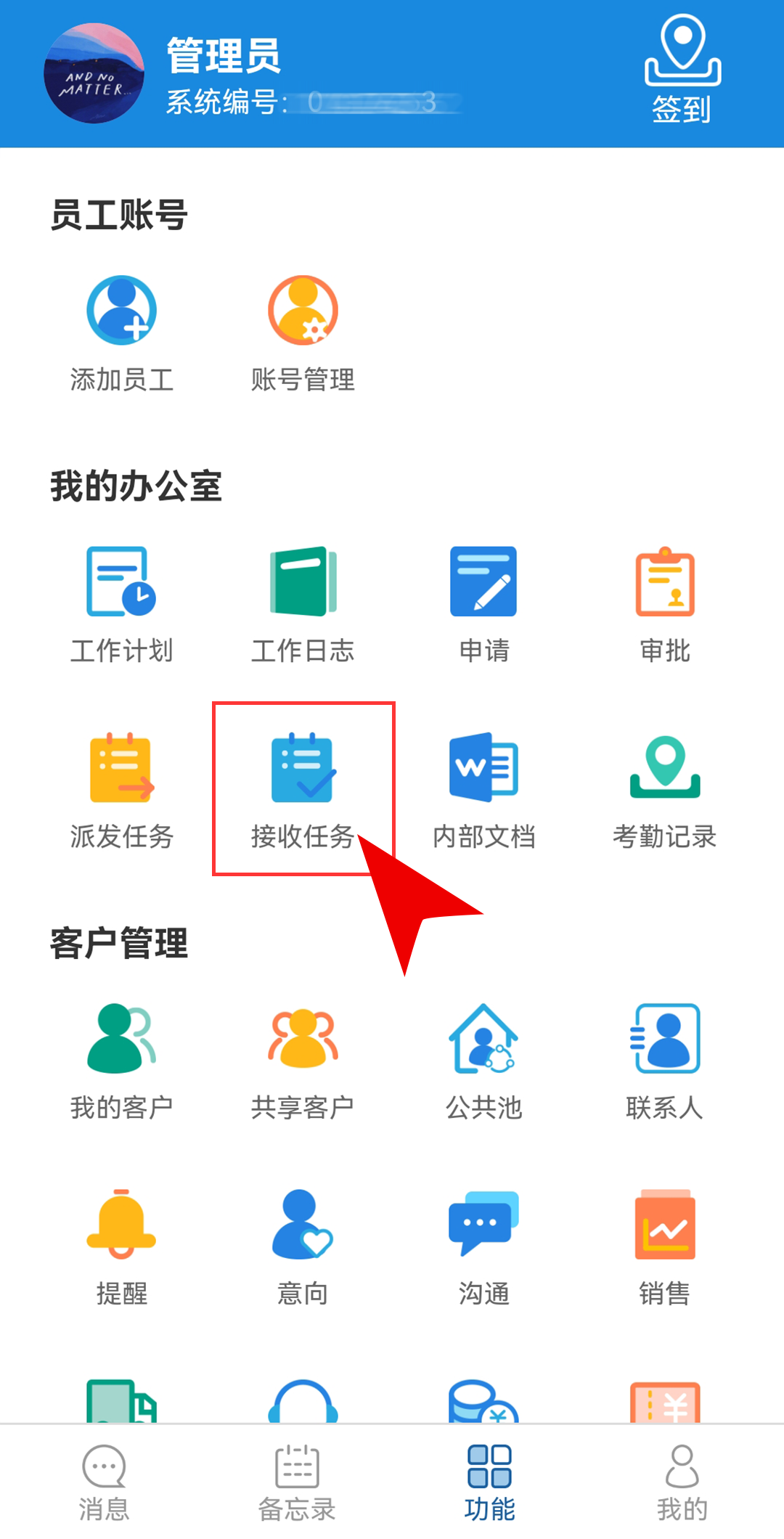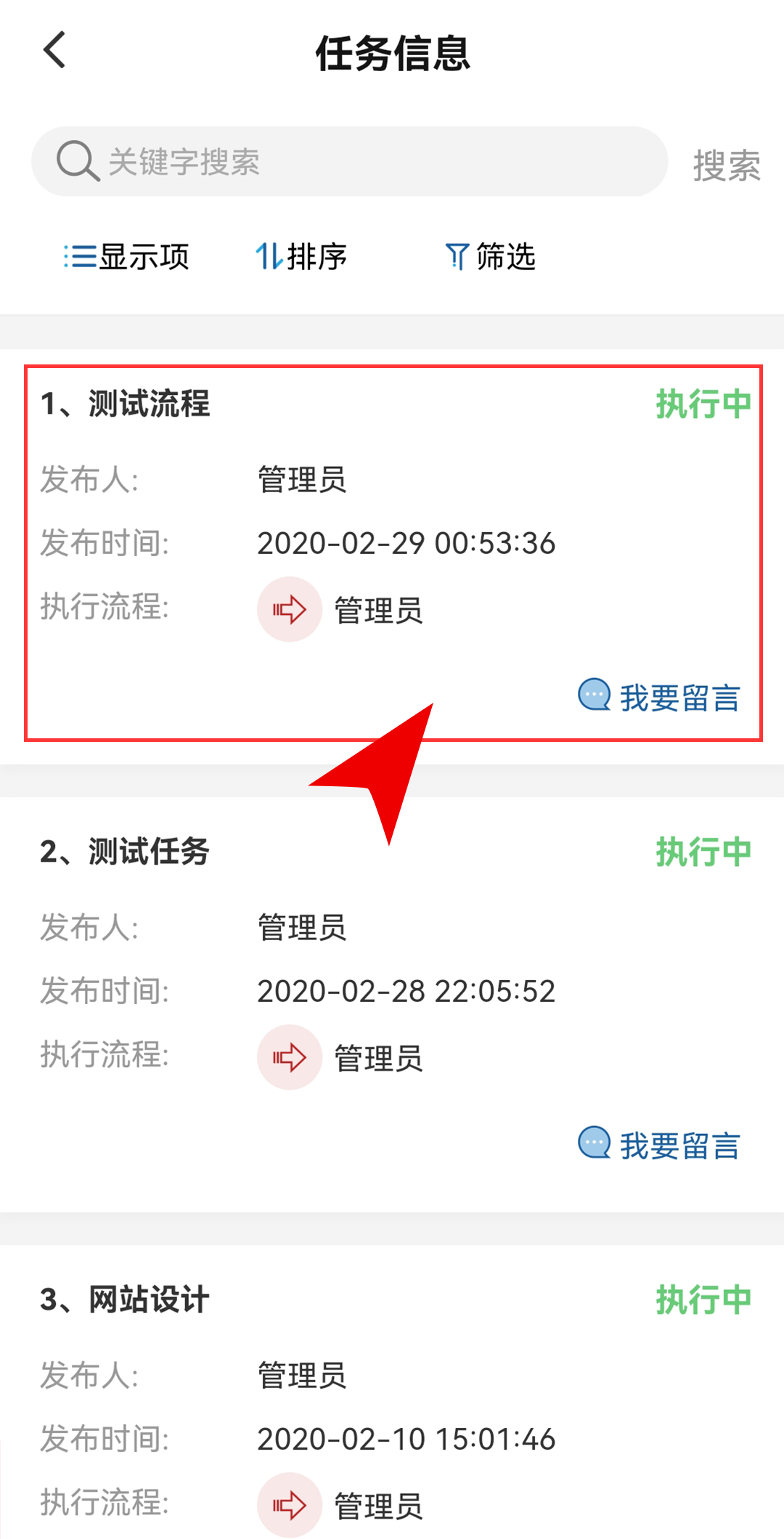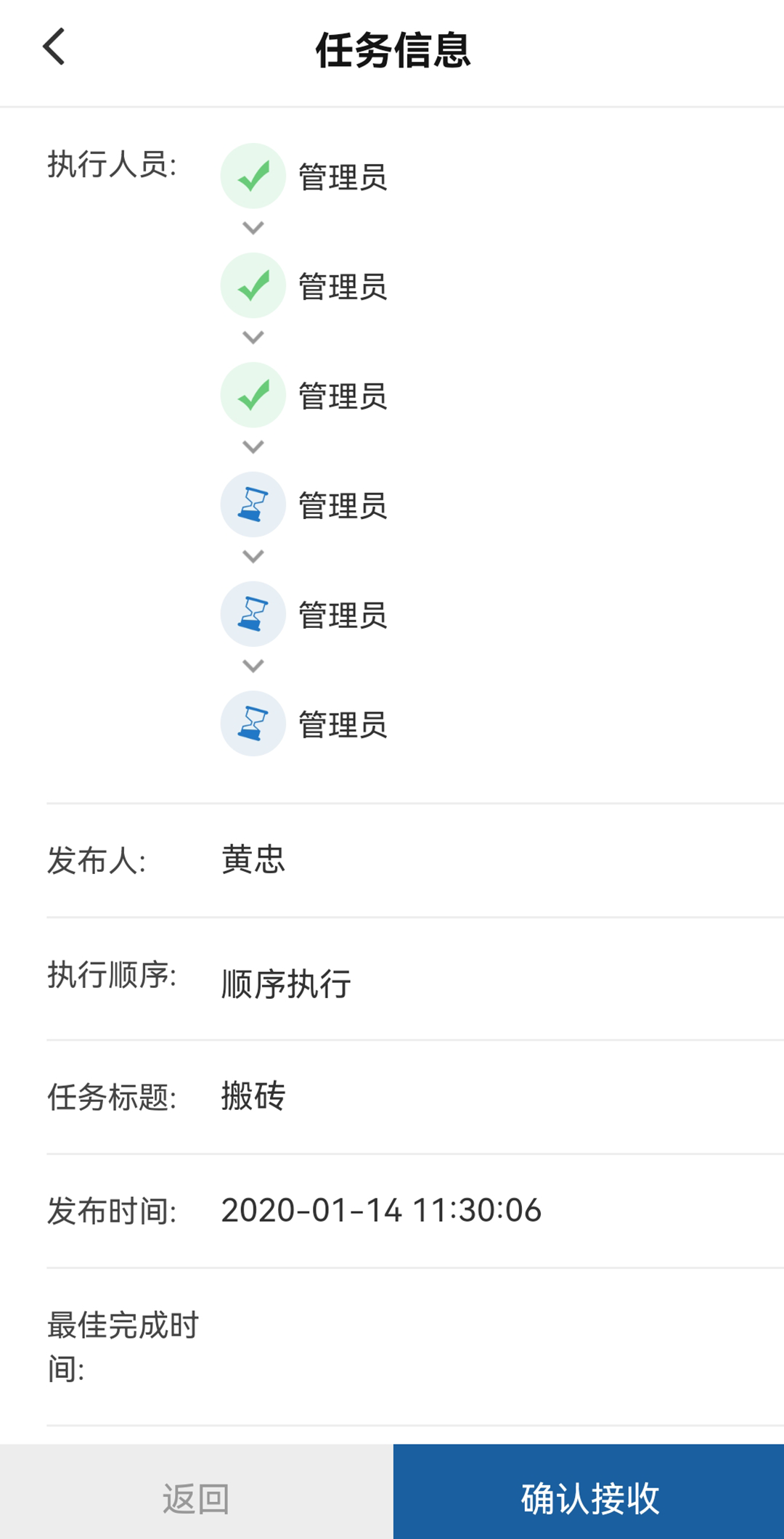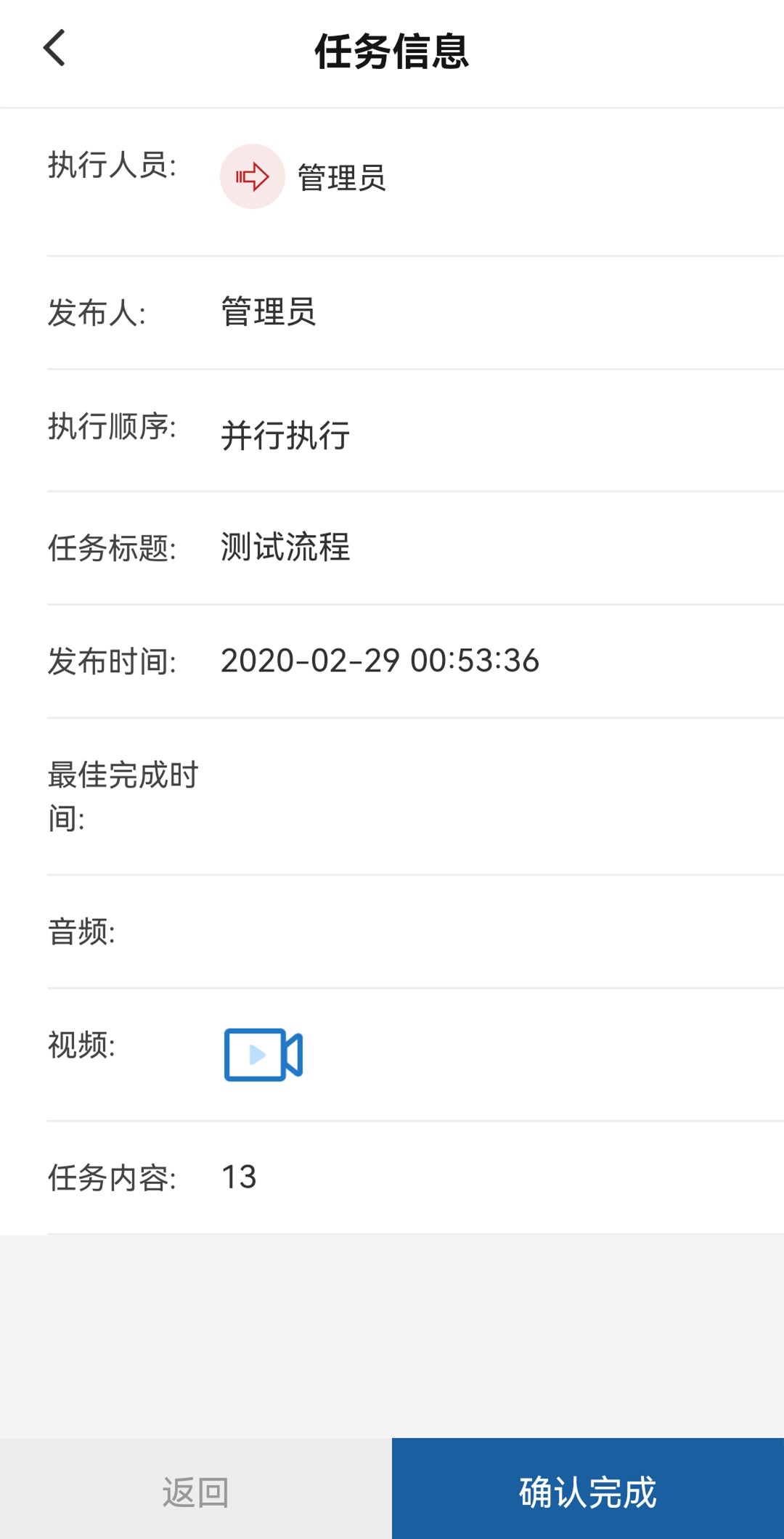工作任务
当前文档说明版本:v3.4.32.165
此功能主要用于领导向员工分配工作任务,上级领导可以看到下级员工的工作任务,管理员可以看到所有人的工作任务。
温馨提示:只有管理员有权限删除任务信息,并且只有自己发布的任务信息可以修改重新发布。
如上图所示,在“工作任务管理”旁边有三个快捷分类按钮,默认是展示全部,但也可以直接查看“待完成”,“已完成”。
点击箭头所指出“新建”工作任务。
管理员账号点击红色箭头指向的“小齿轮”,可以预设执行流程。
表单的详细参数可通过自定义设置修改(参考本说明 2.2、自定义字段 )。
管理员点击小齿轮后可以看到所有预设好的任务流程,并且可以删除或者修改,点击箭头指向的“蓝色加号”就可以新建新任务流程。
执行流程有三个类别:
- 并行执行:选择好的执行人员一同执行此项任务。
- 单独执行:指定好一名执行人员执行此项任务。
- 顺序执行:选择好的执行人员依次按顺序进行执行此项任务。
回到工作任务管理列表页,点击其中任意一条。
可以看到该条任务信息详情,并且可以进行留言,如果该条任务信息轮到自己执行,下方还会出现“确认接收”或者“确认完成”按钮。
手机端同样可以预设任务流程,电脑端或手机端进行的操作会同步处理。
手机端预设/编辑任务流程展示。
我的工作任务
如上图所示,在我的工作任务列表页只能看到轮到自己“执行”或“确认”以及“已完成”的任务信息。
点击其中任意一条。
您可以查看到该条任务信息详情,并进行接收或完成,点击“确认完成”按钮,就代表该条任务已经结束已完成。
手机端查看详情后,跟电脑端一样的功能,电脑端或手机端进行的操作会同步处理。
手机端“确认接收”和“确认完成”展示。
版权所有:天津鸿软通联信息技术有限公司 Copyright © 2010 - 2025 HRTL.COM.CN All Rights Reserved.
备案序号:津ICP备12004303号-1 津公网安备:12019202000394号